要清除LINE缓存,首先打开手机的“设置”应用,进入“应用管理”或“应用程序”选项,找到并选择LINE。进入LINE应用的设置页面后,选择“存储”选项,点击“清除缓存”按钮。这样可以删除临时文件,释放存储空间,但不会影响聊天记录或个人数据。
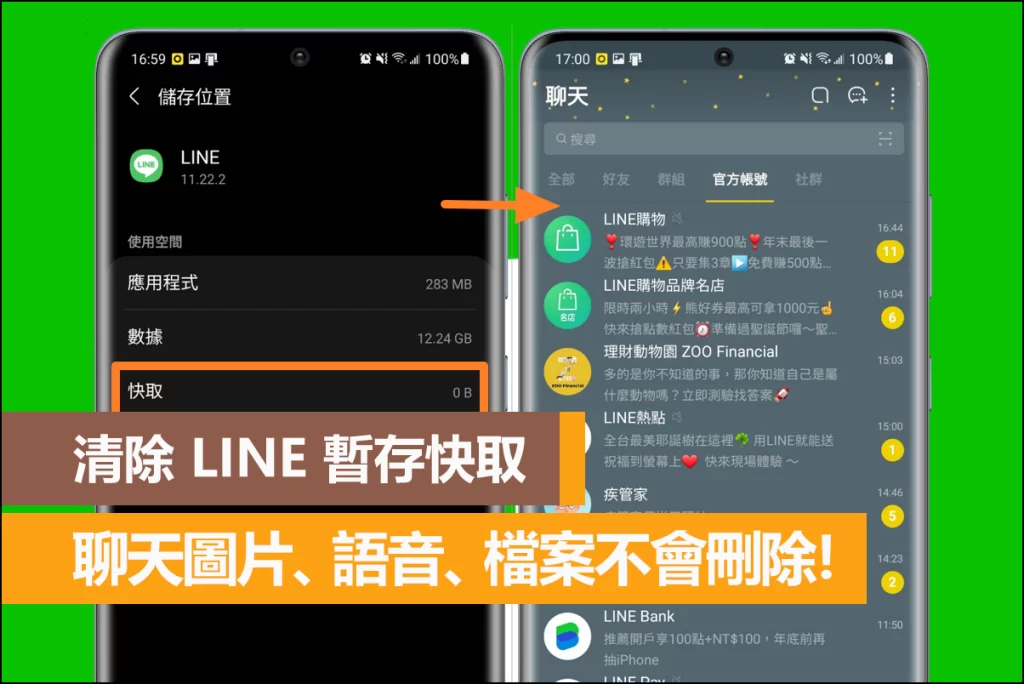
清除LINE缓存的必要性
什么是LINE缓存?
LINE缓存是指在应用运行时,LINE会将一些临时数据存储在手机设备的存储空间中,以便提高后续使用时的效率。这些缓存文件通常包括图片、视频、聊天记录的缩略图、音频文件、表情包、系统日志以及其他与LINE相关的媒体内容。通过缓存这些文件,LINE能够在用户再次打开应用时更快速地加载内容,而无需每次都重新下载或加载相同的数据。
为什么要清除LINE缓存?
清除LINE缓存有几个关键的原因,主要涉及到手机的存储空间、应用的性能以及一些潜在的错误和故障。
- 释放存储空间:随着你使用LINE的时间变长,应用内存储的缓存数据会不断积累,特别是聊天记录中的图片和视频。对于存储空间有限的手机来说,这些缓存文件可能占用大量空间,导致存储变得紧张。清除LINE缓存能有效释放这些占用的存储空间,腾出更多空间用于其他重要的数据和应用。
- 提高应用性能:缓存的积累可能会导致LINE应用变慢或出现卡顿、崩溃等问题。特别是在手机存储空间不足时,缓存文件过多会影响设备的性能,导致系统反应迟钝。通过清除缓存,你可以让LINE应用重新加载更精简的数据文件,从而提升其性能,恢复更流畅的使用体验。
- 修复应用故障:有时,缓存文件可能会被损坏或过时,导致LINE出现错误或加载不正常的情况。比如,聊天记录或媒体文件无法正常显示,或者应用崩溃等问题。清除缓存可以帮助清理这些损坏的缓存数据,恢复应用的正常运行。
- 避免隐私泄露:LINE缓存中的一些数据文件,如聊天记录的图片或文件,也可能包含敏感信息。定期清除这些缓存文件,不仅能释放存储空间,还能增强隐私保护,防止这些缓存数据在不经意间被泄露或访问。
清除缓存能提高LINE性能吗?
清除LINE缓存的确能够在一定程度上提升应用的性能,尤其是在以下几个方面:
- 提高加载速度:缓存文件会占用设备的存储空间和内存资源。如果缓存过多,尤其是在设备存储空间紧张时,LINE的加载速度可能会受到影响,甚至可能出现应用启动延迟或卡顿的现象。通过清除缓存,设备会腾出更多的资源,LINE也能更快速地加载新的数据和内容,从而提高应用的启动速度和使用流畅度。
- 减少卡顿和延迟:缓存数据的积累会消耗设备的存储和内存资源,导致手机在运行多个应用时变得缓慢。特别是当你同时打开多个应用时,过多的缓存会让系统变得更加吃力,表现为卡顿或延迟。清除LINE缓存后,可以释放内存和存储空间,提升设备的整体性能,减少卡顿和延迟的发生,改善使用体验。
- 减少崩溃和应用错误:有时LINE应用出现崩溃或无法加载的问题,是由于缓存文件损坏或过时导致的。清除缓存能够删除这些潜在的问题文件,让LINE能够重新加载新的、完整的数据文件,从而避免出现崩溃或其他错误,恢复正常的使用状态。
- 恢复原本流畅的体验:当设备存储空间被大量缓存占用时,LINE的运行效率会显著下降。清除缓存后,LINE可以通过清空临时数据来重新优化应用的运行环境,使得设备能够恢复到正常的工作状态,从而为用户提供更流畅、更稳定的使用体验。

如何在安卓设备上清除LINE缓存
打开LINE应用并进入设置
要清除LINE缓存,首先需要打开你的LINE应用程序。步骤如下:
- 打开LINE应用:在安卓设备上,点击LINE应用图标,进入主界面。确保你已经登录到你的LINE帐户,进入应用的主页。
- 进入设置:在LINE主界面的右下角,点击“更多”按钮(通常是三条横线或三个小点),这将进入更多选项。在这里,找到并点击“设置”图标,进入设置页面。
找到并点击“应用管理”选项
在LINE的设置页面中,你需要找到管理应用缓存的选项,具体步骤如下:
- 选择“常规”设置:在设置页面,找到“常规”部分。点击这个选项,进入常规设置菜单。
- 进入“应用管理”选项:在“常规”设置中,找到并点击“应用管理”或类似选项。此选项通常会显示为“存储”或“数据管理”之类的名称,具体取决于你的设备和LINE的版本。
清除缓存的具体操作步骤
进入“应用管理”后,你将看到一些关于LINE存储和数据的选项。接下来的步骤是清除缓存:
- 点击“存储”或“缓存”选项:在“应用管理”页面,你会看到“存储”或“缓存”选项。点击进入。
- 点击“清除缓存”按钮:在缓存选项下,你会看到“清除缓存”按钮。点击这个按钮后,LINE应用的缓存数据将被清除。
- 确认清除缓存:一些设备可能会要求你确认是否真的要清除缓存,点击确认后,LINE的缓存数据将会被删除。
在iOS设备上清除LINE缓存的方法
如何进入iOS的设置菜单
在iOS设备上,清除LINE缓存的方式与安卓略有不同,因为iOS系统不允许用户像安卓那样直接进入应用内部缓存目录进行清理。不过,依然有几种方法可以帮助你有效清除LINE的缓存数据。第一步,是从系统的设置中开始操作:
- 打开“设置”应用:在你的iPhone或iPad主屏幕上找到并点击“设置”图标,这是所有系统设置的入口。
- 下拉找到“通用”选项:进入设置后,向下滑动,点击“通用”,在这里你可以管理应用存储空间和后台行为。
- 进入“iPhone储存空间”:在“通用”菜单中,找到并点击“iPhone储存空间”,系统会开始计算各个应用占用的存储情况,包括LINE的缓存和数据。
这个菜单将列出你设备中所有应用的存储占用情况,并会清楚标出哪些数据是“文稿与数据”(Documents & Data),其中就包含了缓存文件。
手动清除LINE应用的缓存
虽然iOS不像安卓那样提供“清除缓存”按钮,但你仍然可以通过以下方法来“间接”清除LINE的缓存:
- 查看LINE占用的空间:在“iPhone储存空间”中找到并点击“LINE”,你可以看到该应用当前占用的总空间,以及由“应用本体”和“文稿与数据”构成的存储量。
- 删除并重新安装LINE:这是目前iOS用户清除缓存最有效的方法。如果“文稿与数据”占用极高,建议点击“删除应用”来卸载LINE,然后重新从App Store下载安装。这样可以彻底清除所有缓存文件,同时保留聊天记录(前提是你已完成聊天记录备份)。
- 从LINE内清理部分缓存:你也可以在LINE应用内部尝试清理一部分缓存。打开LINE,进入【设置】→【聊天】→【清除聊天记录缓存】,选择要清除的缓存类型,如图片、视频、文件等。这是iOS设备中LINE官方提供的清理方式之一,虽然不能完全清除,但也能释放部分空间。
使用iOS设置清理LINE缓存的注意事项
在进行LINE缓存清理前,你需要注意以下几点,以避免误删重要数据或操作失误:
- 备份聊天记录非常重要:如果你选择卸载并重装LINE,务必要先在LINE设置中备份聊天记录。进入【设置】→【聊天】→【聊天记录备份】,将数据上传至iCloud。否则,卸载后你将无法找回聊天内容。
- 重新登录需要验证:卸载并重装LINE后,重新登录时系统会要求你验证手机号,并可能要求输入你绑定的邮箱或LINE ID,因此请确保你已经准备好这些信息。
- 定期清理更安全:iOS虽然没有自动缓存清理工具,但你可以养成定期在LINE内部清除媒体缓存的习惯,或每隔一段时间查看iPhone储存空间,及时删除占用异常的应用数据,保持设备运行流畅。
- 清理前后对比占用空间:可以在操作前后对比LINE在“iPhone储存空间”中的占用变化,从而判断清除缓存的效果是否理想,是否需要进一步操作。
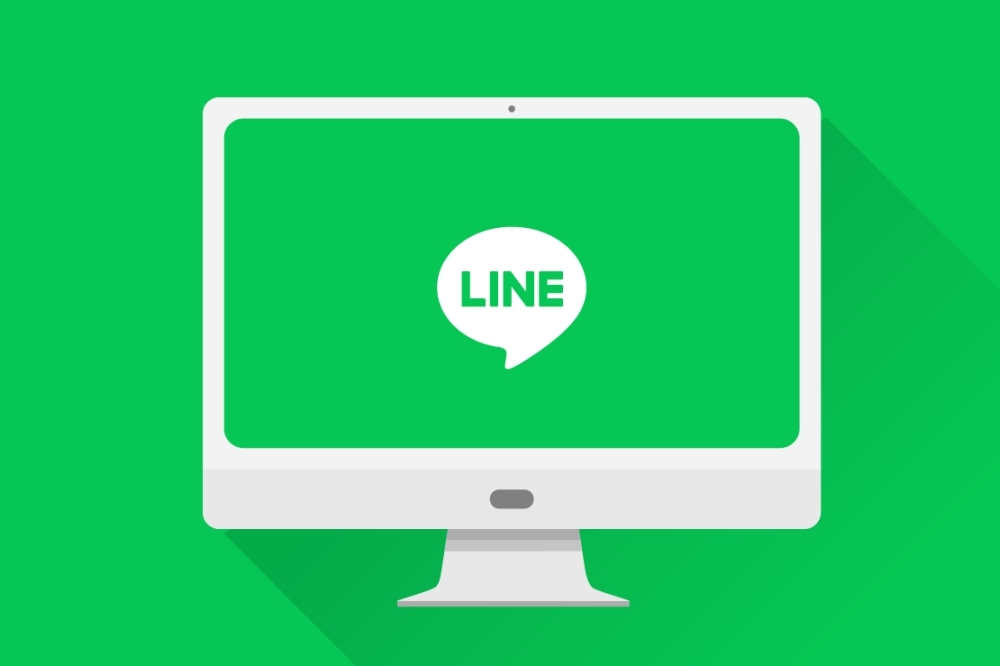
LINE缓存清除后会有哪些影响?
清除缓存后是否会丢失聊天记录?
清除LINE缓存通常不会导致聊天记录丢失。缓存仅仅是一些临时数据,包括图片、视频、表情包和缩略图等。聊天记录本身是存储在LINE的服务器上的,清除缓存不会影响到你的聊天历史。如果你已经设置了备份(例如iCloud备份或Google Drive备份),那么即使在极端情况下数据丢失,你也可以通过恢复备份找回聊天记录。
然而,清除缓存可能会影响一些与聊天记录相关的临时文件,比如未加载完全的图片、视频或语音消息的缩略图等,这些内容需要重新加载。如果你的聊天记录中有大量的媒体文件,清除缓存后可能需要重新下载这些文件。
清除缓存后LINE的表现如何?
清除LINE缓存后,应用的表现通常会有所改善,尤其是在以下几个方面:
- 提升应用速度:清除缓存后,LINE会变得更加快速,尤其是在打开应用时,应用启动速度会有所提高。由于缓存占用的空间被清理,设备可以释放更多的资源来加速LINE的运行。
- 改善运行流畅度:缓存文件积累过多时,可能会影响LINE的流畅度,导致卡顿或延迟。清除缓存可以有效减轻这种负担,使LINE恢复更加顺畅的体验。应用的响应速度通常会有所提高,特别是在接收新消息、打开聊天记录或浏览媒体时。
- 清理临时文件:清除缓存后,LINE会重新生成最新的缓存文件,但这些缓存文件通常较为精简,不会像之前那样积累过多的垃圾数据。因此,LINE的运行会变得更加高效,不容易受到过时或损坏的缓存文件的影响。
清除缓存是否会影响通知和提醒?
清除LINE缓存不会直接影响通知和提醒功能。LINE的通知和提醒通常依赖于应用的推送服务和网络连接,而与缓存数据无关。因此,即使你清除了缓存,应用依然能够继续接收和显示通知。
但是,如果在清除缓存后,你发现在接收通知或提醒方面有异常,可能是由于以下原因:
- 需要重新下载数据:清除缓存后,某些媒体文件或聊天记录可能需要重新加载,可能会稍微影响应用的响应速度,但这不会影响通知本身。通常在恢复正常使用后,LINE的通知功能会恢复到正常状态。
- 后台进程可能需要重启:有时清除缓存后,LINE应用的后台进程可能需要重新启动。为了确保通知功能正常工作,建议你退出LINE应用并重新打开它,或者重启手机。
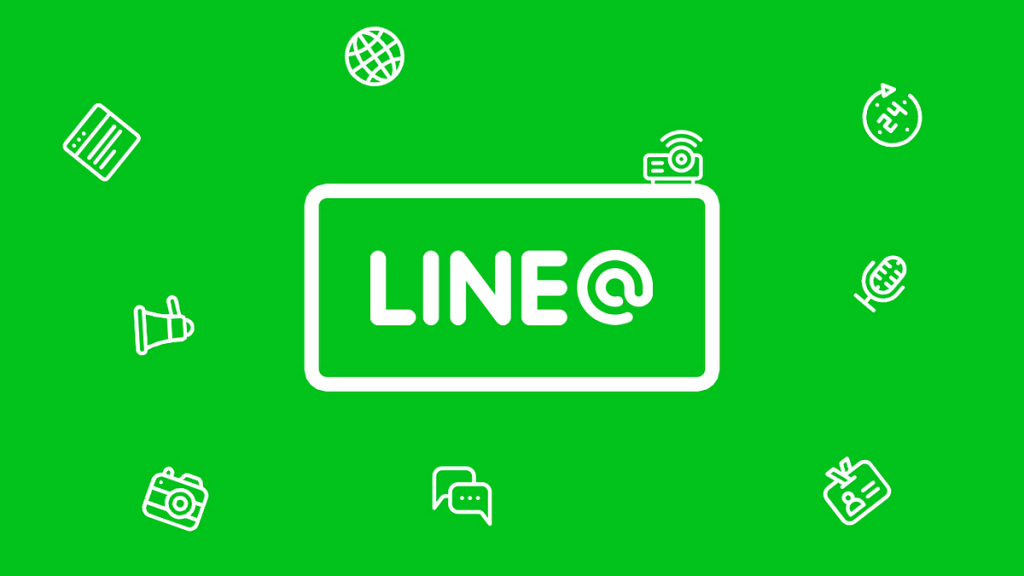
LINE怎么清除缓存?
要清除LINE的缓存,首先打开手机的“设置”应用,找到“应用管理”或“应用程序”选项,然后选择LINE应用。进入LINE的设置页面后,选择“存储”选项,点击“清除缓存”即可。这将删除临时文件,释放手机存储空间。
LINE清除缓存后聊天记录会丢失吗?
清除LINE缓存不会删除聊天记录或任何个人数据。缓存文件是临时数据,删除后不会影响已保存的信息。
LINE清除缓存会影响应用性能吗?
清除缓存有时可以改善LINE的运行速度,尤其是当缓存文件积累过多时。删除缓存不会对应用的功能产生负面影响,但会删除一些临时数据。
LINE如何释放存储空间?
除了清除缓存,用户还可以删除不需要的聊天记录、文件和图片,或者卸载不再使用的应用来释放存储空间。LINE中也有管理存储的选项,可以查看和管理已下载的文件。
LINE清除缓存后需要重新登录吗?
清除缓存后,LINE通常不需要重新登录。缓存是临时文件,不涉及账号信息,因此删除后不影响登录状态。
